本文介绍EXCEL统计函数全家桶,它们是COUNT、COUNTA、COUNTBLANK和COUNTIFS函数。为什么不介绍COUNTIF这个函数,因为COUNTIFS不仅包含了它的功能,而且比它更强大,所以大家不必再学COUNTIF这个函数了。
COUNT函数介绍:
- 参数:COUNT(区域或单元格或数组1,区域或单元格或数组2,……),最多可以有255个参数,最少要保留1个参数。
- 作用:统计在选定的单元格区域里有多少个"数值型数字"和"数值型日期",其余内容不统计。
- 知识点1:当文本型数字直接输入到函数公式里,如=COUNT("1","8-5")结果为2,是参与统计的;但是套上数组,如=COUNT({"1","8-5"})结果为0,数组里的文本型数字不参与统计。
- 知识点2:当逻辑值TRUE和FALSE直接输入到公式里,如=COUNT(TRUE,FALSE)结果为2,参与统计;但是加上双引号,如=COUNT("TRUE","FALSE")结果为0,不参与统计。
如图1:罗列了COUNT函数的统计类型
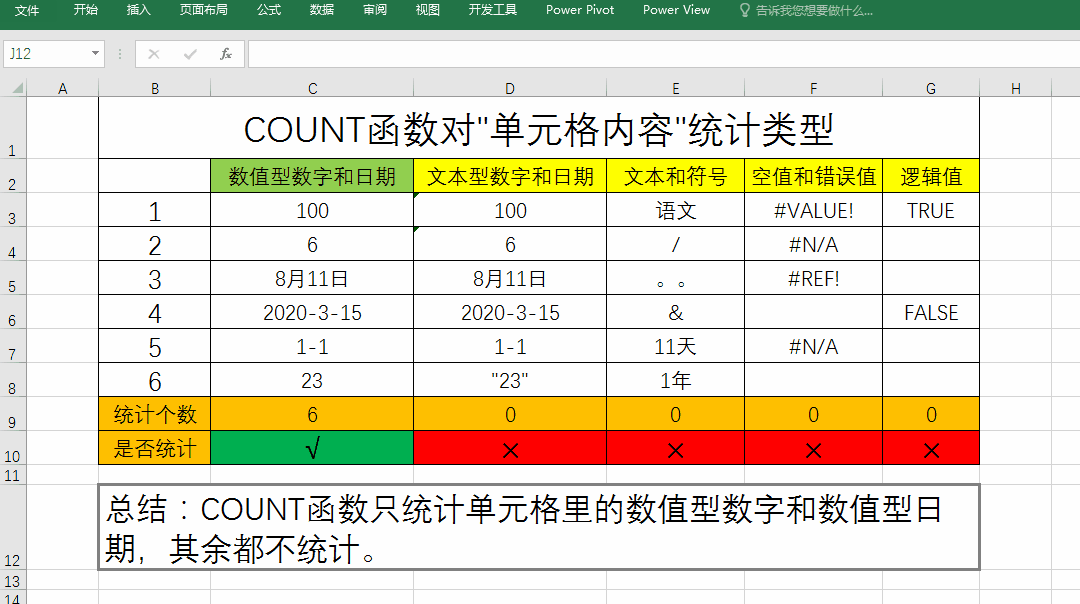
图1
如图2:案例动图演示
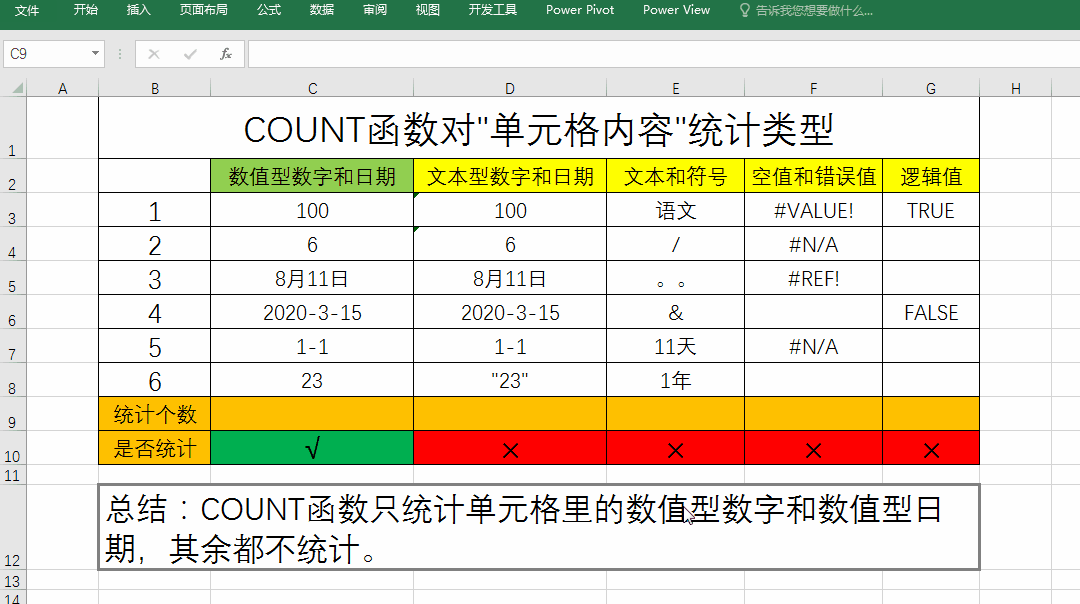
图2
COUNTA函数介绍:
- 参数:COUNTA(区域或单元格或数组1,区域或单元格或数组2,……),最多可以有255个参数,最少要保留1个参数。
- 作用:统计所有内容的个数,包括数字、文本、错误值、公式等;COUNTA就是COUNTALL全部的意思。
- 知识点1:有些空单元格里是有公式的,但是公式是设置成“错误显示为空”,所以我们肉眼看上去是空单元格,COUNTA函数也算它是有内容的。
如图3:罗列了COUNTA函数的统计类型
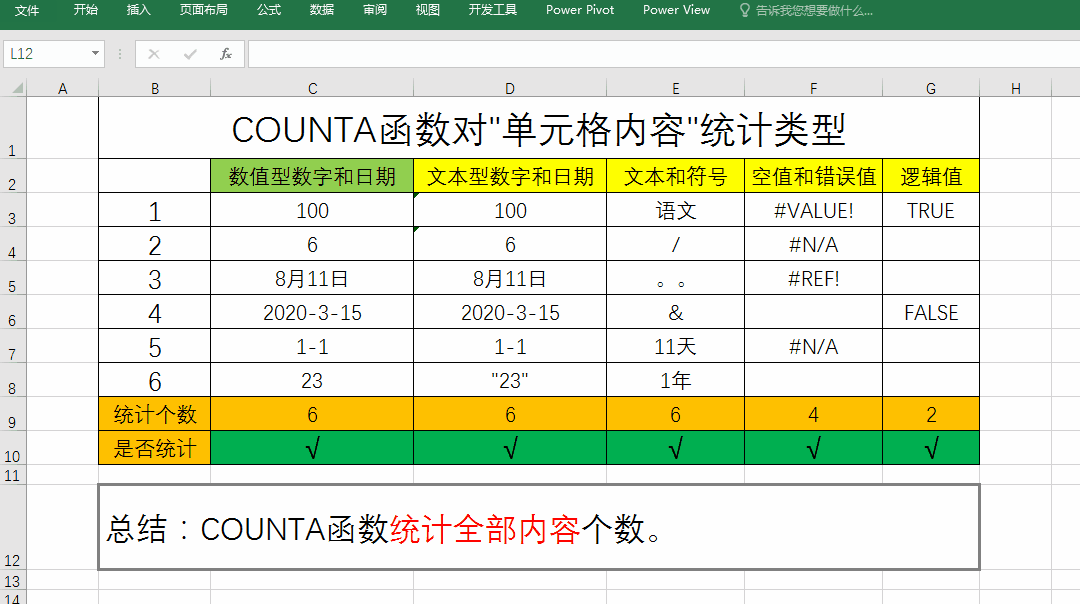
图3
如图4:案例动图演示,统计员工人数
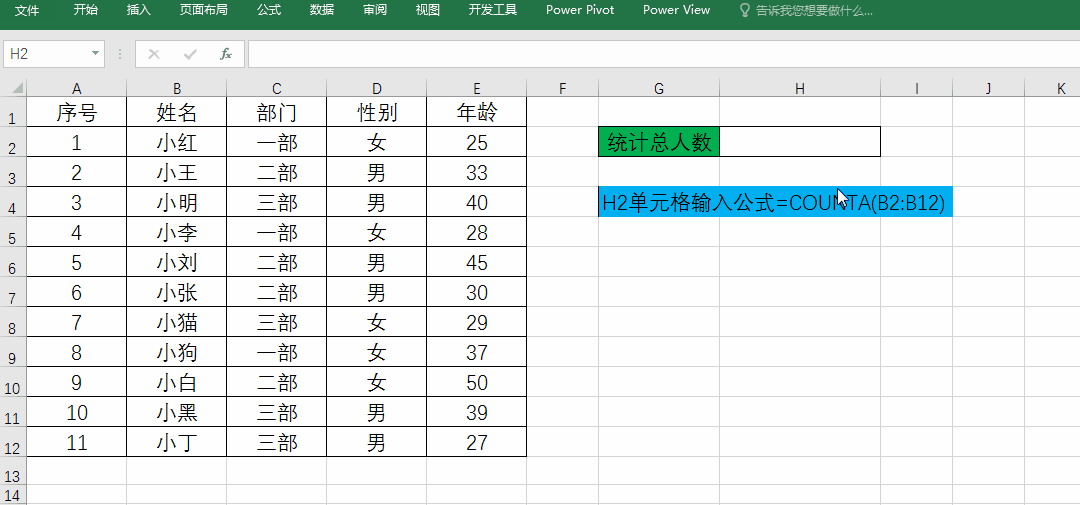
图4
COUNTBLANK函数介绍:
- 参数:COUNTBLANK(连续单元格区域),只有1个参数,且必须是连续的单元格区域。
- 作用:统计在选定的连续单元格区域里有多少个空白单元格。
- 知识点1:COUNTBLANK必须是对“连续单元格区域”才能计算,且只有1个参数。
- 知识点2:有些空单元格里是有公式的,但是公式是设置成“错误显示为空”,所以我们肉眼看上去是空单元格,COUNTBLANK函数也算它是空单元格,【刚好和COUNTA函数相反】。
如图5:案例介绍
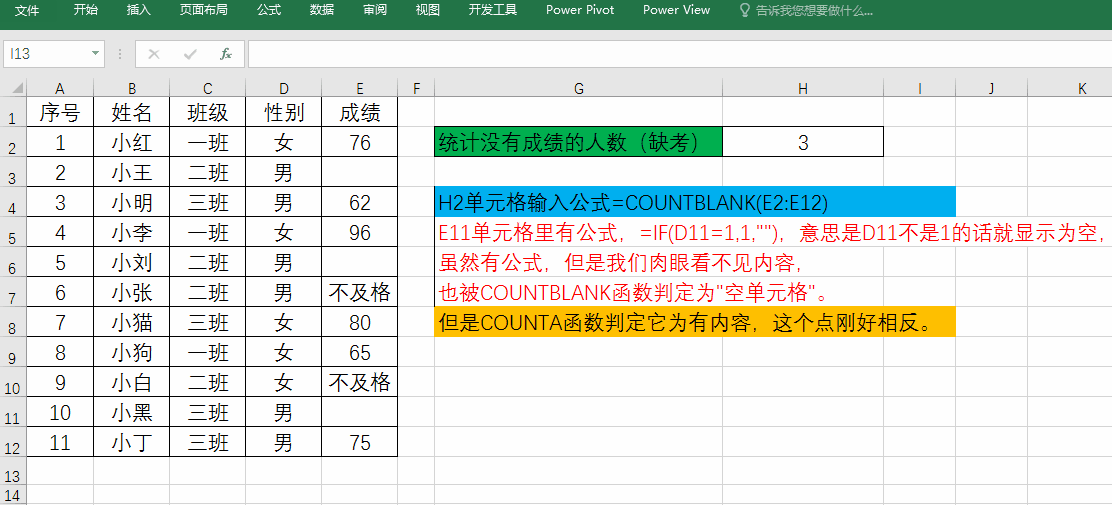
图5
COUNTIFS函数介绍:
- 参数:COUNTIFS(条件区域1,条件1,条件区域2,条件2,……),最多可以有127个条件区域和127个条件。
- 作用:多条件统计,按要求的条件统计出对应的单元格个数。
- 知识点1:COUNTIFS后面的条件区域行、列数必须和第一个条件区域的行、列数一模一样。
- 知识点2:如果想用该函数求某一列有多少个空单元格,公式应该写成=COUNTIFS(区域列,"")。如果写成=COUNTIFS(区域列,空单元格E1),则空单元E1会被当做"0"来处理,函数返回的结果数是“0”有几个。
▶案例一:COUNTIFS单个条件统计个数,按部门求人数
如图6:在H2单元格输入公式后,下拉填充完成。
=COUNTIFS($C$2:$C$12,G2)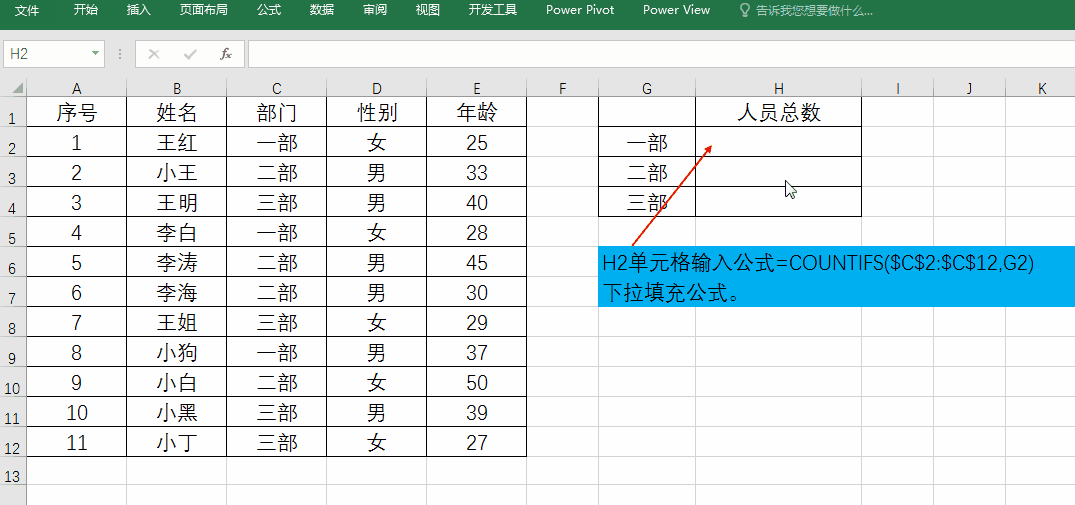
图6
▶案例二:COUNTIFS多个条件统计个数,按部门和年龄求人数
如图7:在i3单元格输入公式后,下拉填充完成,表示要同时满足部门和年龄条件。
=COUNTIFS($C$2:$C$12,G3,$E$2:$E$12,">=30")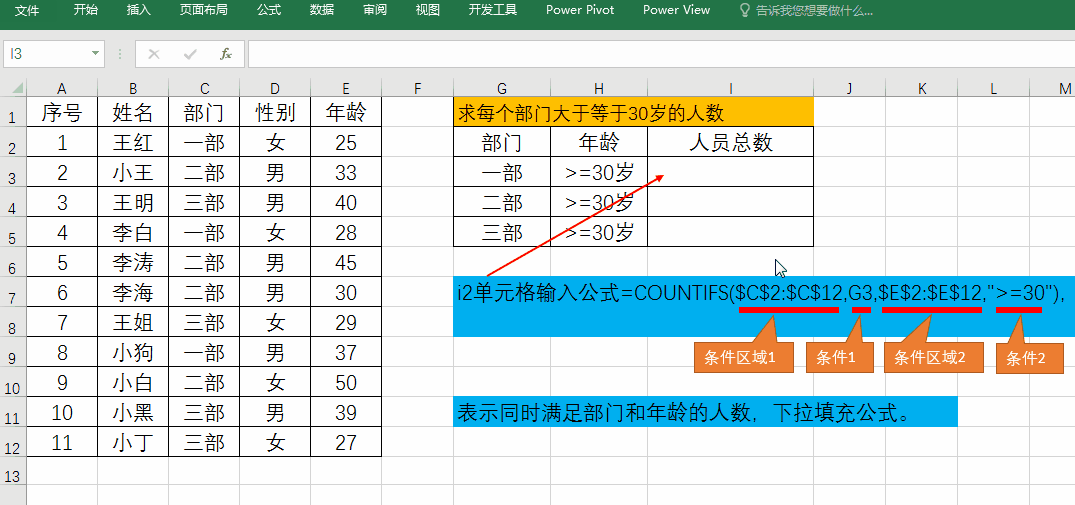
图7
▶案例三:COUNTIFS多条件统计,求区间范围的人数
如图8:在i3单元格输入公式,求大于等于30且小于等于50岁的人数。
=COUNTIFS($E$2:$E$12,">=30",$E$2:$E$12,"<=50")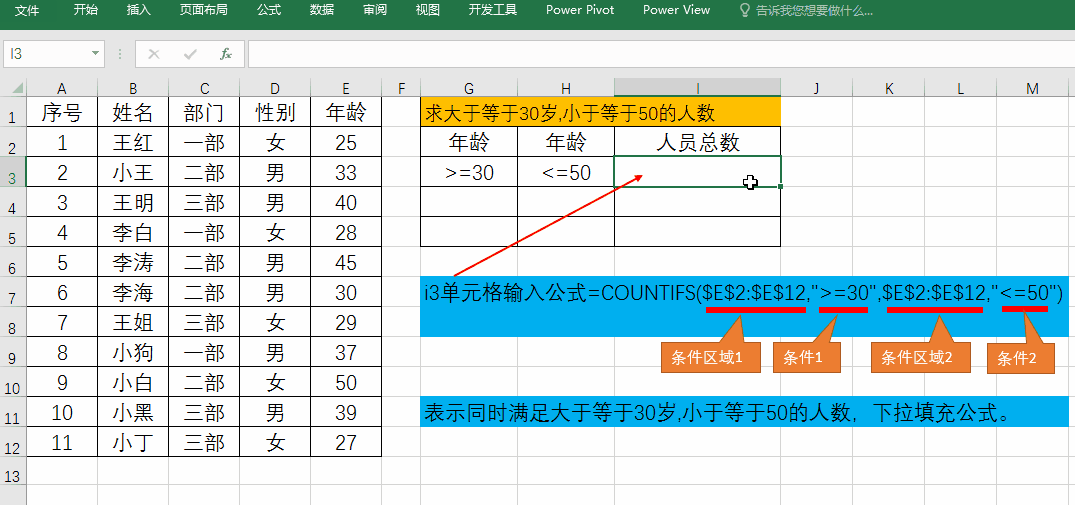
图8
▶案例四:COUNTIFS统计重复次数(2种统计模式),分别如图9和图10
- 1 如图9:统计每个"品牌"总的重复次数,在E2单元格输入公式
=COUNTIFS($B$2:$B$12,B2)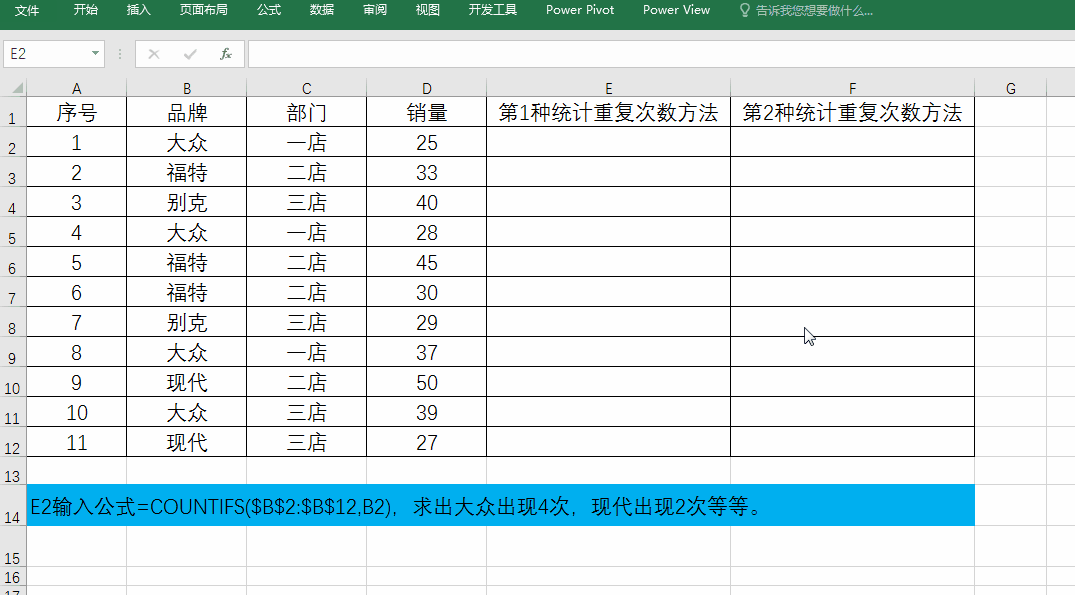
图9
- 2 如图10:统计每个"品牌"分别在第几次出现,在F2单元格输入公式
=COUNTIFS($B$2:$B2,B2)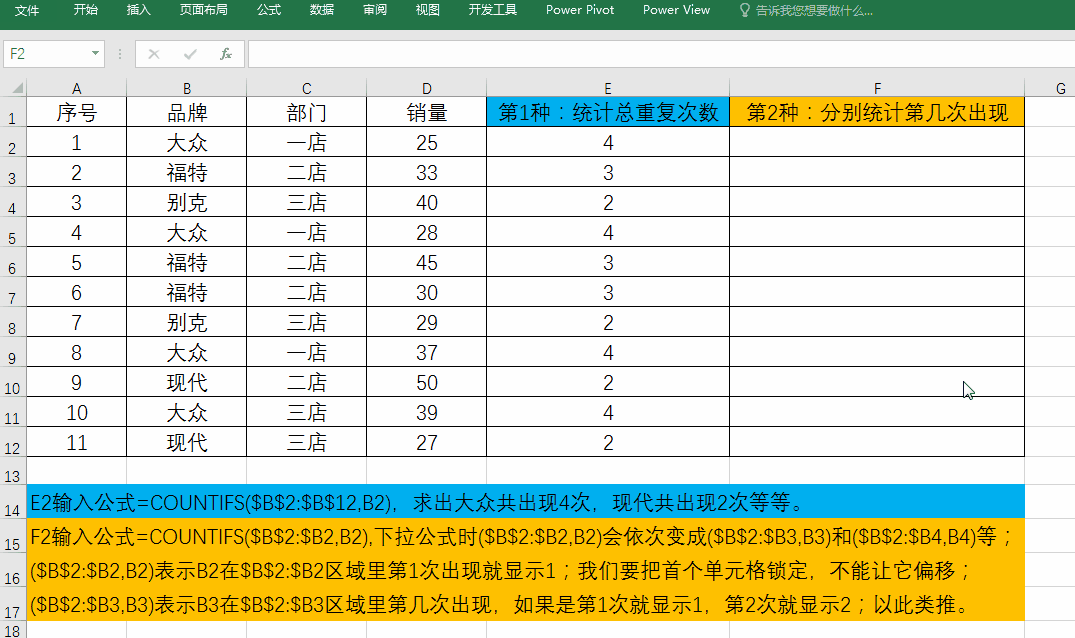
图10
▶案例五:COUNTIFS删除重复项,求"品牌"种类个数
如图11:在G2单元格输入公式,因为是数组形式,按CTRL+Shift+回车三键。
=SUM(1/COUNTIFS($B$2:$B$12,$B$2:$B$12))原理:1/每个品牌总的重复次数,比如A出现4次,那1/4+1/4+1/4+1/4=1。
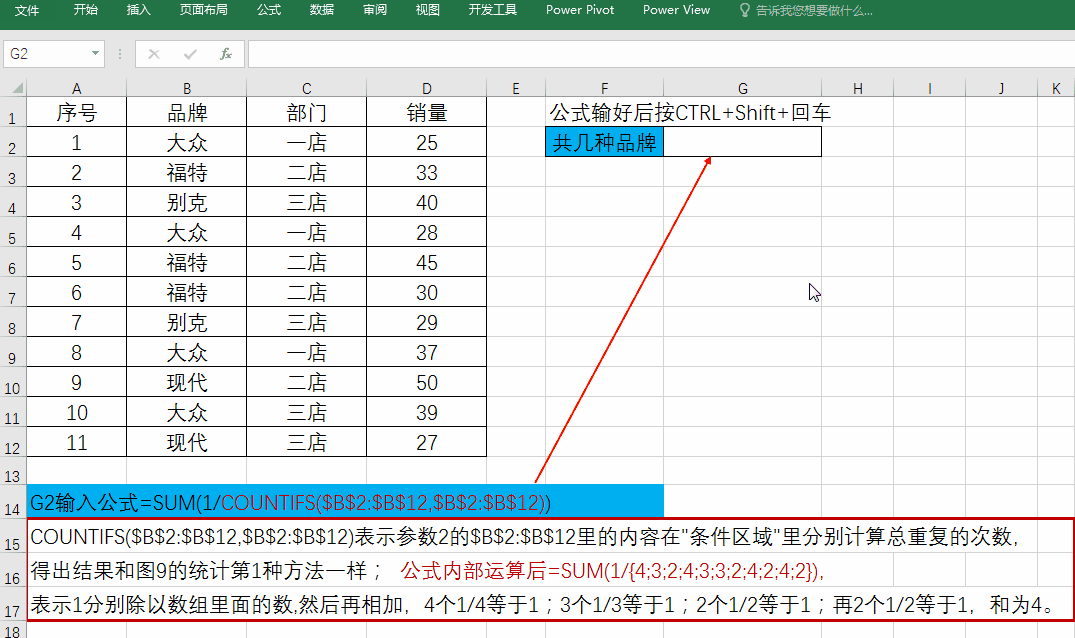
图11
▶案例六:COUNTIFS与VLOOKUP嵌套组合,完成一对多引用
① 如图12:直接要在重名的品牌里引用所有数据是不行,要加辅助列,
在辅助列B2单元格输入公式,
=C2&COUNTIFS($C$2:$C2,C2)品牌名&countifs统计的出现次数,就会返回结果:大众1、大众2、现代1等等,形成唯一值。
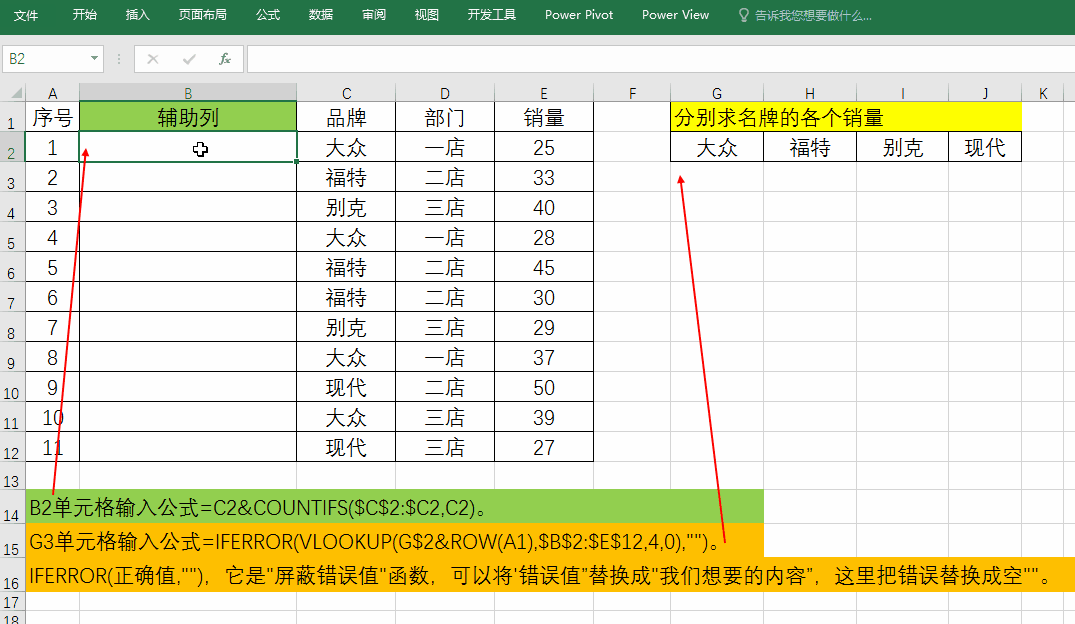
图12
② 如图13: 在G3单元格输入公式,
=IFERROR(VLOOKUP(G$2&ROW(A1),$B$2:$E$12,4,0),"")VLOOKUP的查找值:品牌&ROW函数,动图变成唯一值;
IFERROR(正确值,""),它是"屏蔽错误值"函数,可以将“错误值”替换成“我们想要的内容”,这里把错误替换成空""。
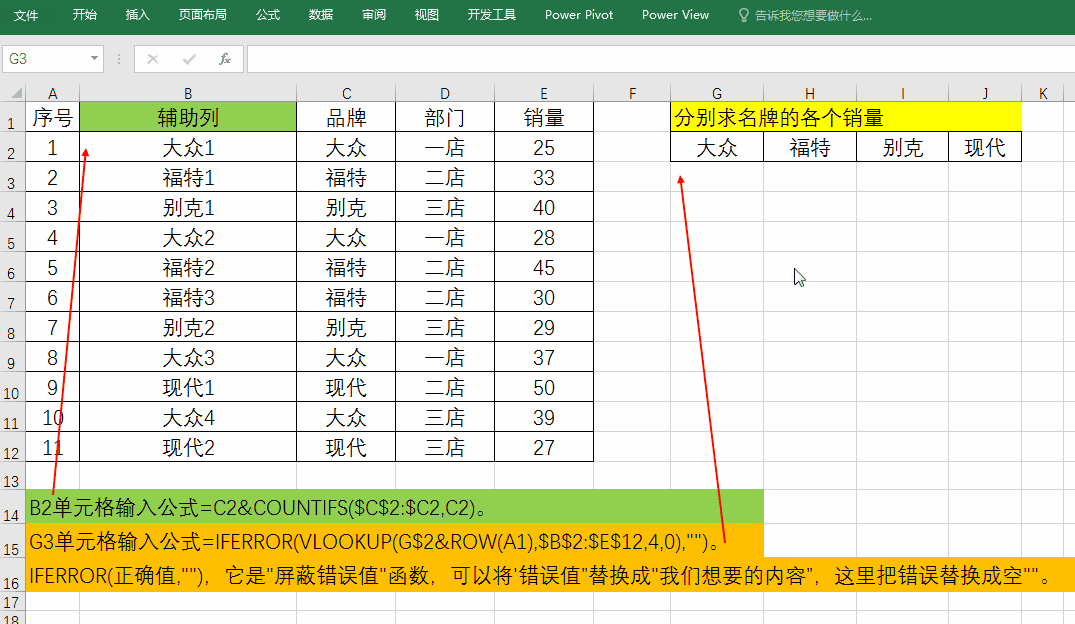
图13
▶案例七:COUNTIFS的"条件值"&通配符*来完成模糊查找
如图14:在i3单元格输入公式,
=COUNTIFS($B$2:$B$12,"王*")王*表示只查找"王"字开头的人;*王*表示只要有"王"字都查找,这样结果就是4,包含了"小王"。
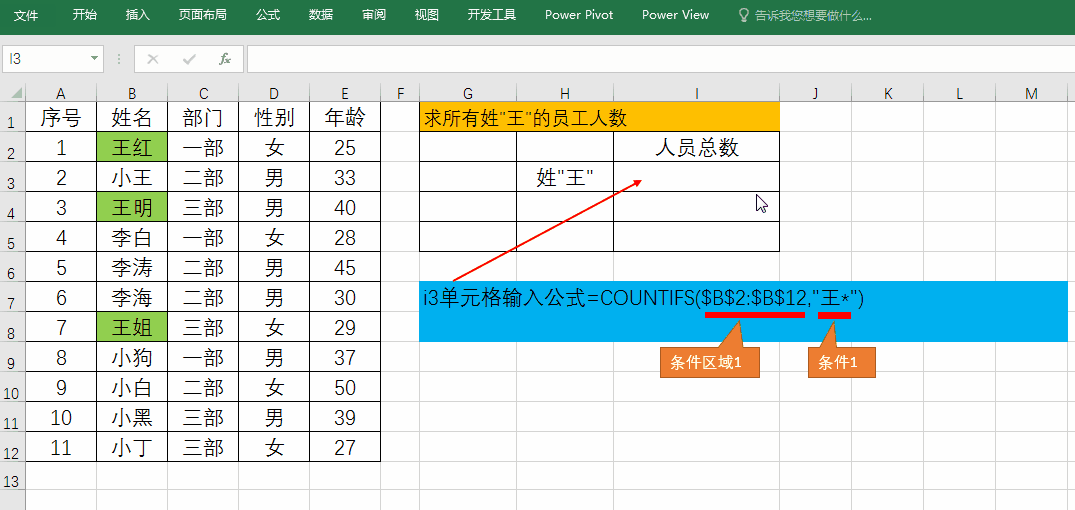
图14
▶案例八:COUNTIFS求大于平均年龄的人数
如图15:在i3单元格输入公式,
=COUNTIFS($E$2:$E$12,">"&AVERAGE($E$2:$E$12))AVERAGE($E$2:$E$12)是求平均值函数。
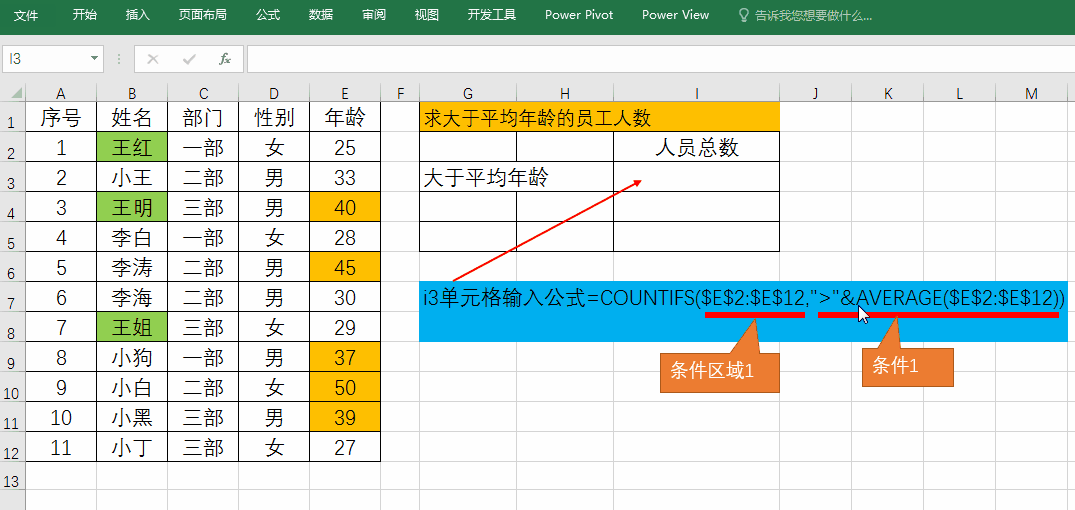
图15
▶案例九:COUNTIFS通过"数据验证"或"数据有效性"来禁止重复值录入
如图16:选中B2:B12数据区域,
点"数据"菜单选项——数据验证——设置里选"自定义",
在公式栏输入=COUNTIFS($B$2:$B$12,B2)=1。
表示"条件值"在"条件区域"里的个数=1,保证没有重复值录入。
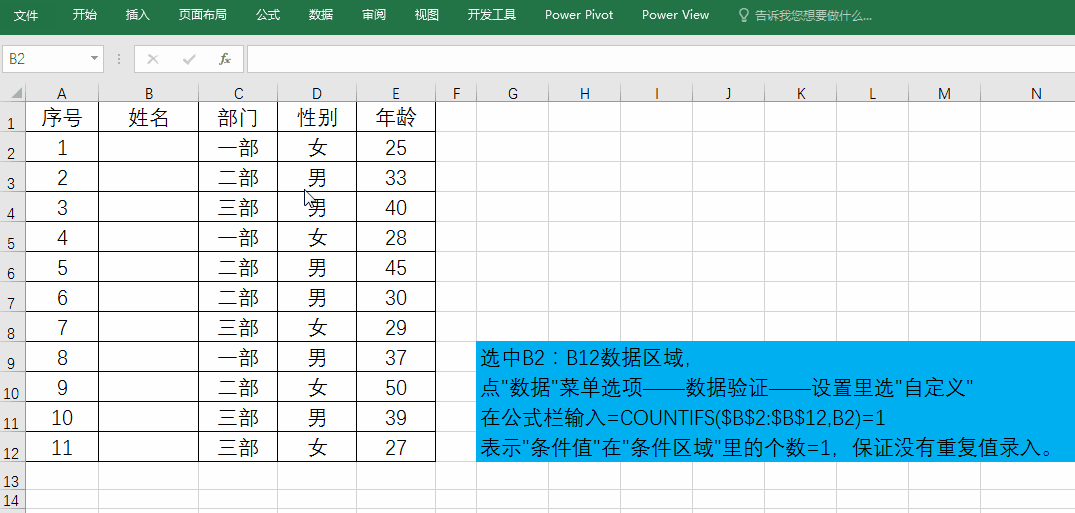
图16
喜欢的朋友请支持下,点点关注,帮忙转发、点赞,谢谢啦!



















 6811
6811











 被折叠的 条评论
为什么被折叠?
被折叠的 条评论
为什么被折叠?








